Overview
โปรแกรม BI เวอร์ชั่นใช้งานบน Desktop นี้ เป็นเครื่องมือในการเชื่อมต่อทำความสะอาดและแสดงภาพข้อมูล คุณสามารถเชื่อมต่อข้อมูลแล้วสร้างแบบจำลองและแสดงภาพด้วยวิธีต่างๆ ผู้ใช้ส่วนใหญ่ที่ทำงานในโครงการ Business Intelligence จะใช้เวลาส่วนใหญ่โดย คุณสามารถดาวน์โหลด จากเว็บคุณสามารถติดตั้ง เป็นแอปพลิเคชันจาก Windows Store หรือคุณสามารถดาวน์โหลดได้จากบริการ Microsoft ในบริการใช้บริการ โปรแกรม BI เวอร์ชั่นใช้งานบน Desktop
Power BI Desktop
บริษัท Fusion Solution บริการรับติดตั้งพัฒนา และออกแบบ Power BI Desktop ( สามารถ Download เพื่อใช้งานได้ฟรี )
ตามมาตราฐานของ Microsoft Gold Partner และ CMMi 3 ให้กับธุรกิจที่ต้องวิเคราะห์ข้อมูลสมัยใหม่ โดยทำการรวบรวมข้อมูลทั้งจากภายใน เช่น ระบบบัญชี ระบบบุคคล ระบบขาย และข้อมูลภายนอก เช่น ข้อมูล Reference เทียบธุรกิจโดยเครื่องมือที่ใช้งาน Microsoft SQL Server
เป็นตัวเลือกใหม่ของงานวิเคราะห์ข้อมูลแทนที่ Excel ที่สำคัญคือฟรีด้วยนะครับ คุณสมบัติสำคัญคือ สามารถรองรับขนาดของข้อมูลได้มากกว่า Excel เป็น 10 เท่า และทำรูปแบบที่ดูเข้าใจง่ายกว่า
Service by Fusion Solution
- ติดตั้งและ Config Power BI Reporting Server
- ออกแบบ Design on Dash Board
- Design SQL Cube
- Data Warehouse Design
- Training Power BI
- Design ETL Process
- Fusion Master Data Management (A ready-made application that helps manage and prepare data before ETL)
ขั้นตอนการเริ่มต้นใช้งานโปรแกรม BI เวอร์ชั่นใช้งานบน Desktop
สร้างรายงานเผยแพร่รายงานในบริการเราจะเริ่มต้น และเลือก Get-Data คอลเล็กชันของแหล่งข้อมูลจะปรากฏขึ้นเพื่อให้คุณสามารถเลือกแหล่งข้อมูลได้ ภาพต่อไปนี้แสดงให้เห็นว่าการเลือกเว็บเพจเป็นแหล่งที่มาในวิดีโอด้านบนจะเป็นการเลือกสมุดงาน Excel

ไม่ว่าคุณจะเลือกแหล่งข้อมูลจะเชื่อมต่อกับแหล่งข้อมูลนั้นและแสดงข้อมูลจากแหล่งข้อมูลนั้น ภาพต่อไปนี้เป็นตัวอย่างอีกตัวอย่างหนึ่งจากหน้าเว็บที่วิเคราะห์สถานะต่างๆและสถิติการเกษียณอายุที่น่าสนใจบางอย่าง
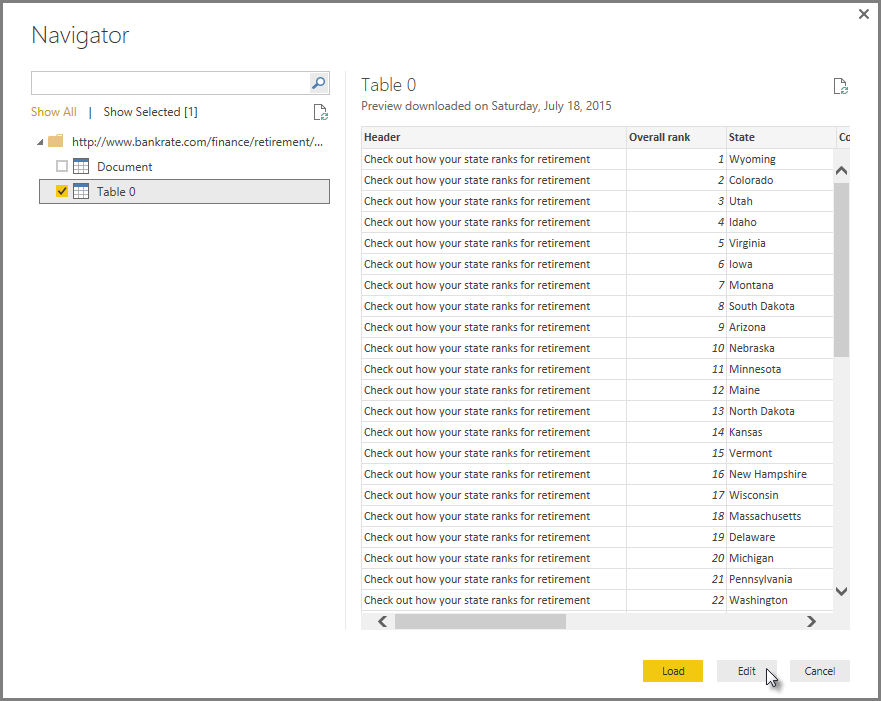
ในมุมมอง Report คุณสามารถเริ่มสร้างรายงานได้มุมมองรายงานมี 5 ประเด็นหลักดังนี้ ริบบิ้นซึ่งแสดงงานทั่วไปที่เกี่ยวข้องกับรายงานและการสร้างภาพข้อมูล มุมมองรายงานหรือผืนผ้าใบที่สร้างและจัดวางภาพประกอบ บริเวณแท็บหน้าทางด้านล่างซึ่งจะช่วยให้คุณสามารถเลือกหรือเพิ่มหน้ารายงานได้ หน้าต่าง Visualizations ซึ่งคุณสามารถเปลี่ยนการสร้างภาพข้อมูลกำหนดสีหรือแกนใช้ตัวกรองลากเขตข้อมูลและอื่น ๆ ได้ บานหน้าต่างฟิลด์ที่องค์ประกอบแบบสอบถามและตัวกรองสามารถลากไปยังมุมมองรายงานหรือลากไปยังพื้นที่ตัวกรองของบานหน้าต่างการแสดงภาพ
บานหน้าต่างภาพและฟิลด์สามารถยุบลงได้โดยการเลือกลูกศรเล็ก ๆ ตามขอบเพื่อให้มีพื้นที่มากขึ้นในมุมมองรายงานเพื่อสร้างภาพประกอบที่เย็น เมื่อปรับเปลี่ยนภาพข้อมูลคุณจะเห็นลูกศรเหล่านี้ชี้ขึ้นหรือลงซึ่งหมายความว่าคุณสามารถขยายหรือยุบส่วนนั้นได้ตามลำดับ
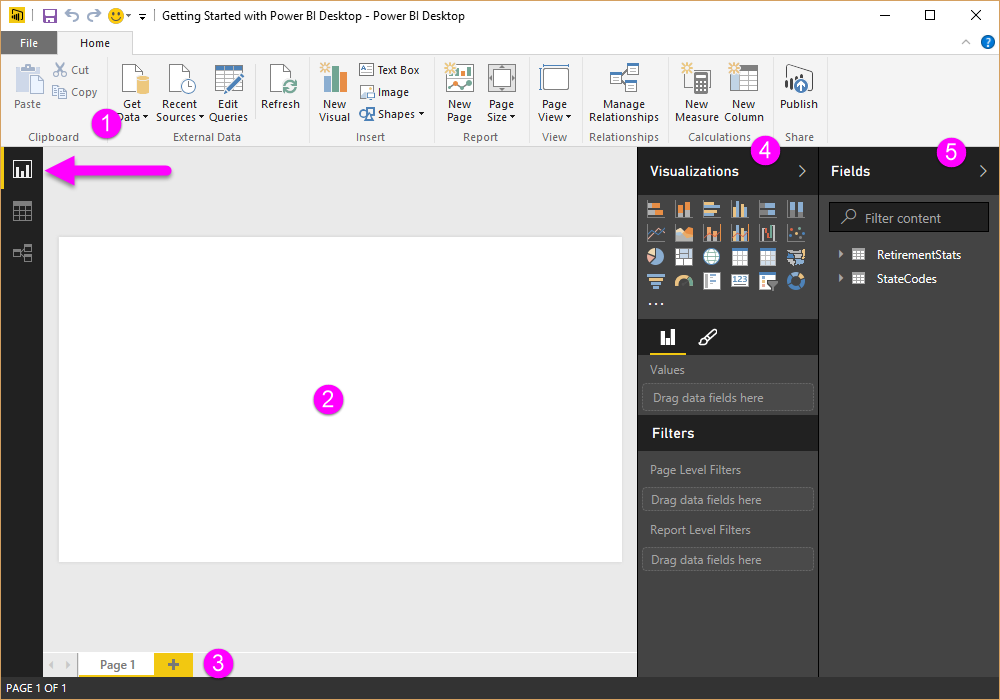
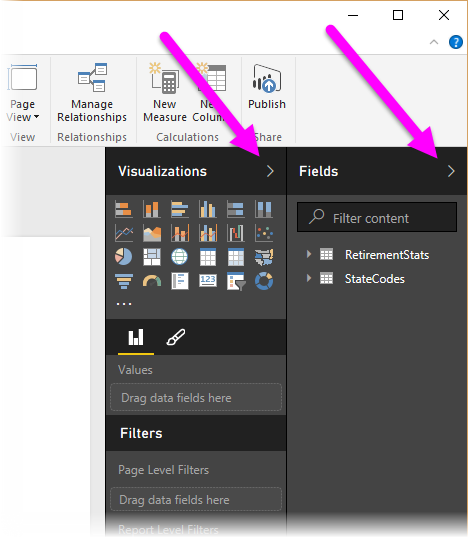
ในการสร้างการแสดงภาพเพียงแค่ลากฟิลด์จากรายการฟิลด์ลงในมุมมองรายงาน ในกรณีนี้ให้ลากฟิลด์ข้อมูลสถานะจาก Retirement Stats และดูว่าเกิดอะไรขึ้น

มองว่า สร้างการสร้างภาพตามแผนที่โดยอัตโนมัติเพราะเป็นที่ยอมรับว่าฟิลด์ State มีข้อมูลตำแหน่งทางภูมิศาสตร์ ตอนนี้เรามาดูกันอย่างรวดเร็วและหลังจากสร้างรายงานด้วยการสร้างภาพสามมิติแล้วเราก็พร้อมที่จะเผยแพร่ข้อมูลนี้ลงในบริการ BI Power บนริบบิ้น Home ให้เลือก Publish เมื่อลงชื่อเข้าใช้ Power BI คุณจะเห็นไฟล์ ที่เพิ่งเผยแพร่ในบริการ ในภาพด้านล่างรายงานที่สร้างขึ้น จะแสดงในส่วนรายงาน
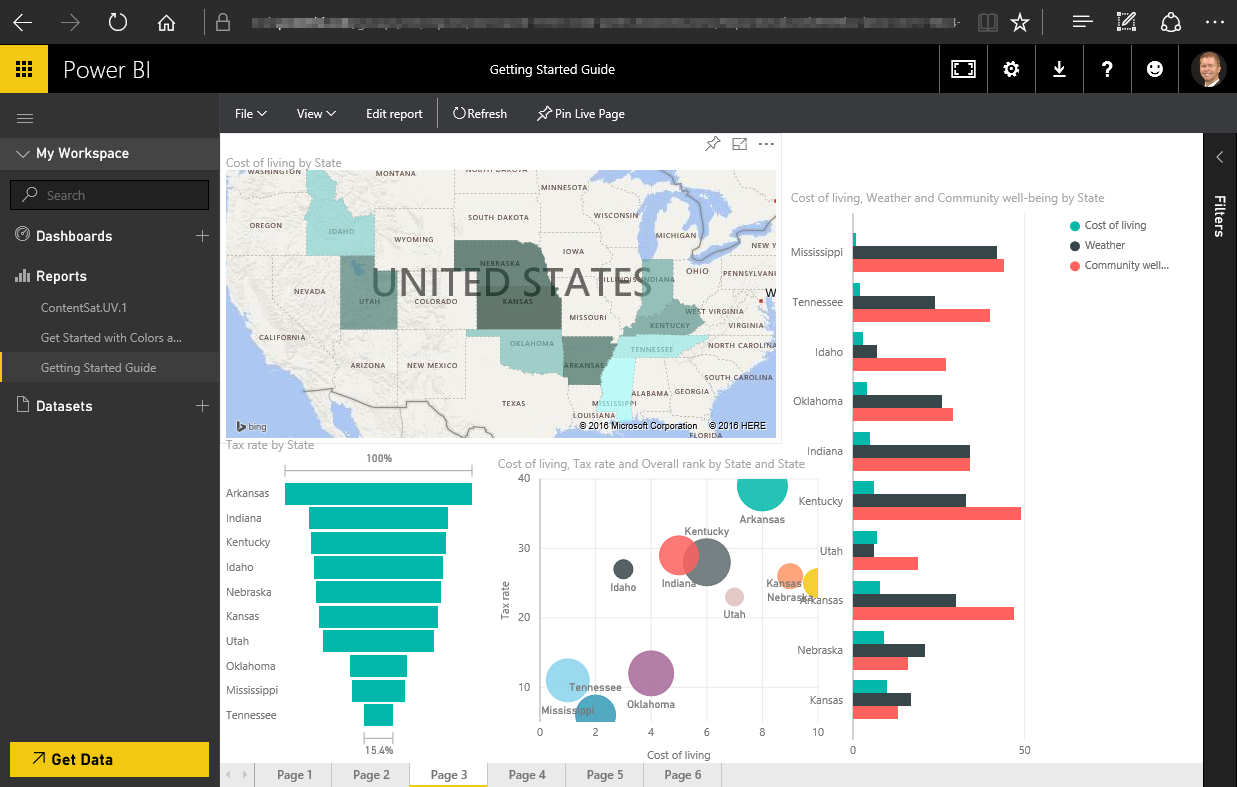
การใช้ BI สำหรับธุรกิจ
- การหาความสัมพันธ์ของข้อมูลจากหลายแหล่ง
- ประเมินรายได้ในอนาคต
- การปรับมุมมองข้อมูลแบบ Real Time
- การเปรียบเทียบข้อมูล เทียบกับแผนที่
- การประเมินพื้นที่การขาย
- การหาช่องว่างในการตลาด
คำถามเกี่ยวกับโปรแกรม BI
- Is it free?
- There is a free version available. You can download it and try it out. It's called Power BI Desktop.
- What are the limitations of the free desktop suite?
- There are several issues, the most important being that the desktop doesn't have a portal, which means you can't share data.
- What is Premium?
- Flexibility to distribute reports widely across the organization, without requiring individual user permissions for each recipient.
- The volume and performance are higher than the capacity provided in the service.
- Ability to maintain BI assets within the organization with a report server.
- One Surface API provides the latest capabilities and feature access for consistent embedded analytics.
- What can Premium do? How does it work?
- Premium includes capacity in the service, allocated specifically to each organization. Capacity is backed by hardware managed solely by Microsoft. Organizations can choose to deploy their capacity broadly or allocate it to specific workspaces based on user numbers, workload demands, or other factors, and scale up or down as their requirements change.
- How is Pro different from Premium?
- Premium is a capacity-based license, while Pro is a user-based license. Pro is for those users to publish reports, share dashboards, collaborate with colleagues in workspaces, and engage in other related activities.
- Portal size
- In the case of Pro that comes with Office 365, it will be 10 GB x number of licenses.
- In the case of Premium, you will get 10 TB.
สามารถสอบถามข้อมูลเพิ่มเติมได้ที่ https://www.facebook.com/fusion.solution



